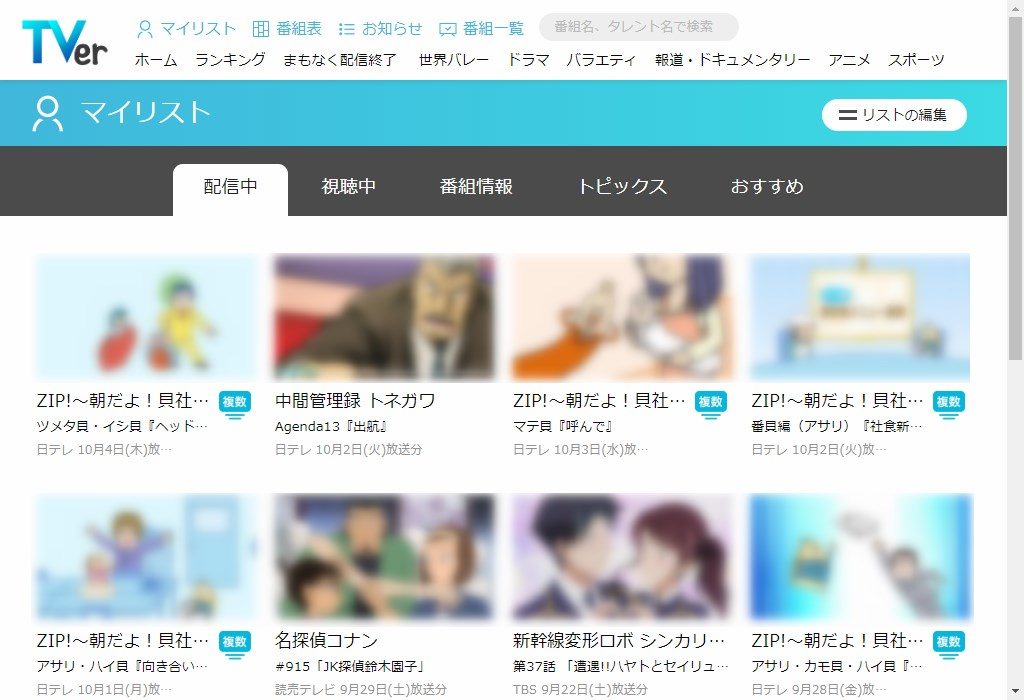TVer(ティーバー)では、マイリストに登録した番組や視聴中の番組(視聴履歴)を、「マイリスト」画面から一覧表示で見ることができます。
今回は、このマイリスト・視聴中の番組を見る&削除する方法を紹介します。
マイリスト・視聴中の番組を見る方法 – パソコン
※ここでは、Windows10パソコンのChromeブラウザ(バージョン:69.0.3497.100(Official Build))で、Web版TVerサイトにアクセスします。
※Android(スマートフォンやタブレット)とiOS(iPhoneやiPad)のTVerアプリでも、各アイコンの位置や名称が異なりますが、ほぼ同じ操作になります。
「マイリスト」ページの「配信中」タブを開く
1.Web版TVerサイトにアクセスします。
2.「ホーム」ページが開くので、画面上の「マイリスト」、または画面中央辺りの「マイリスト」カテゴリーの「マイリスト >」をクリックします。
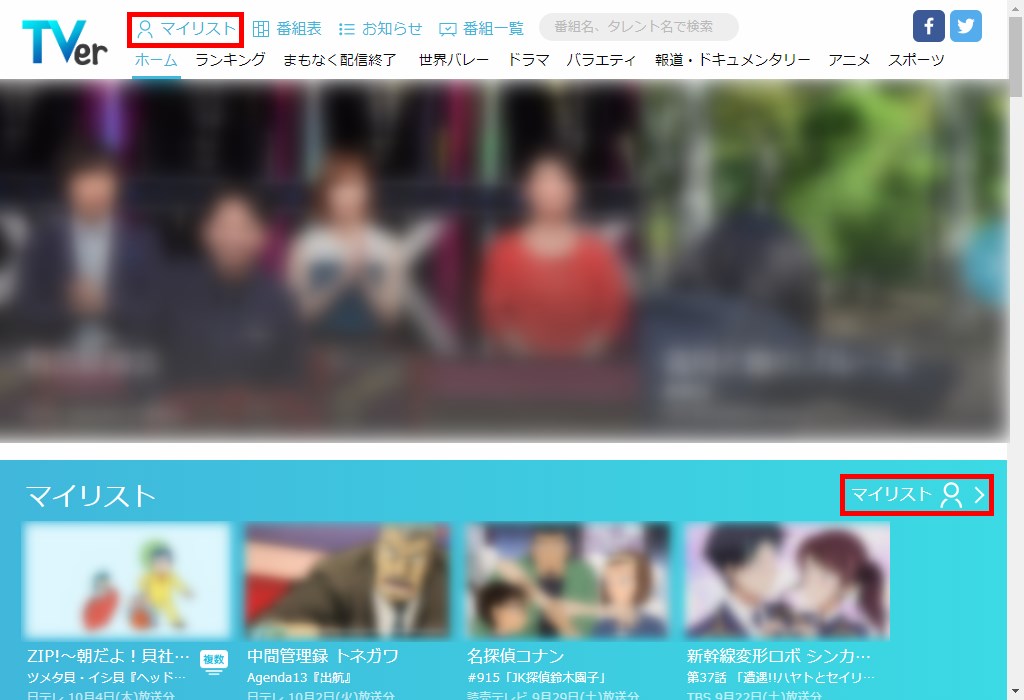
3.「マイリスト」ページの「配信中」タブが開き、マイリストに登録した番組の一覧を見ることができます。
※番組は「エピソード(第~話)」単位で表示されます。
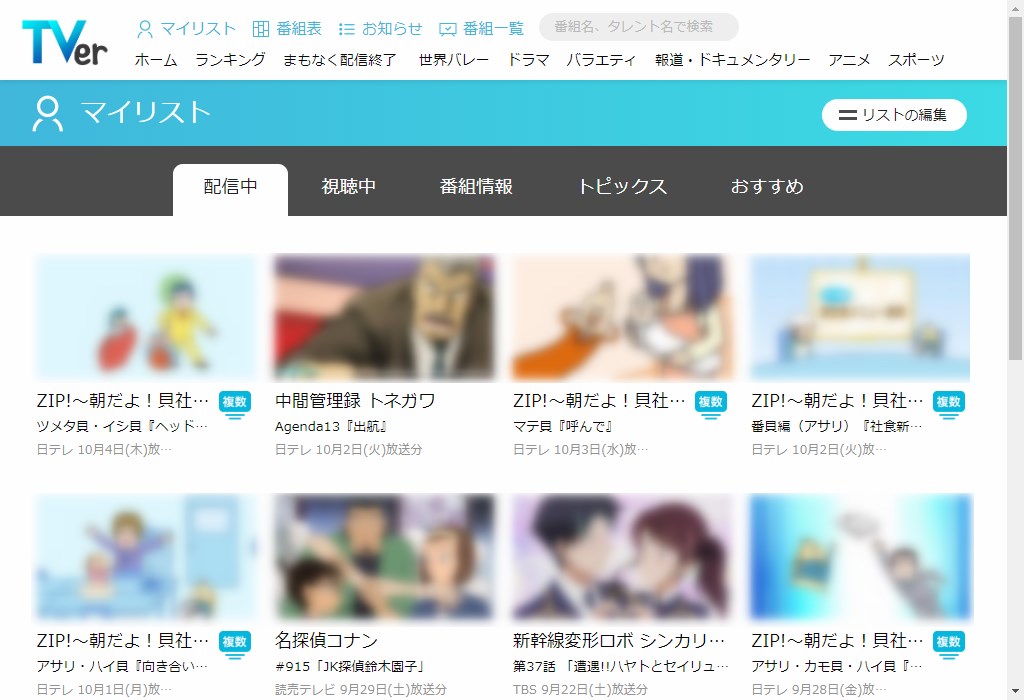
「視聴中」タブを開く
4.上記「3.」のページで、「視聴中」をクリックすると、「視聴中」タブが開き、視聴中の番組(視聴履歴)一覧を見ることができます。
※番組は「エピソード(第~話)」単位で表示されます。
※ハートマークがピンク色の「番組」は、マイリストに登録している番組です。
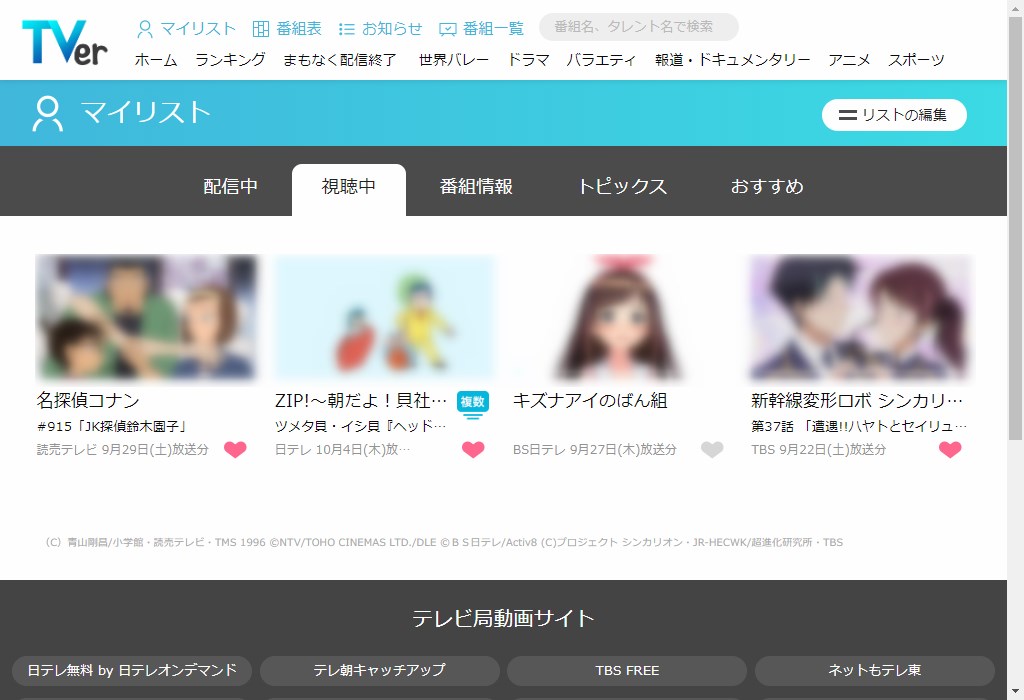
「番組情報」タブを開く
5.上記「4.」のページで、「番組情報」をクリックすると、「番組情報」タブが開き、マイリストに登録した番組の番組情報を見ることができます。
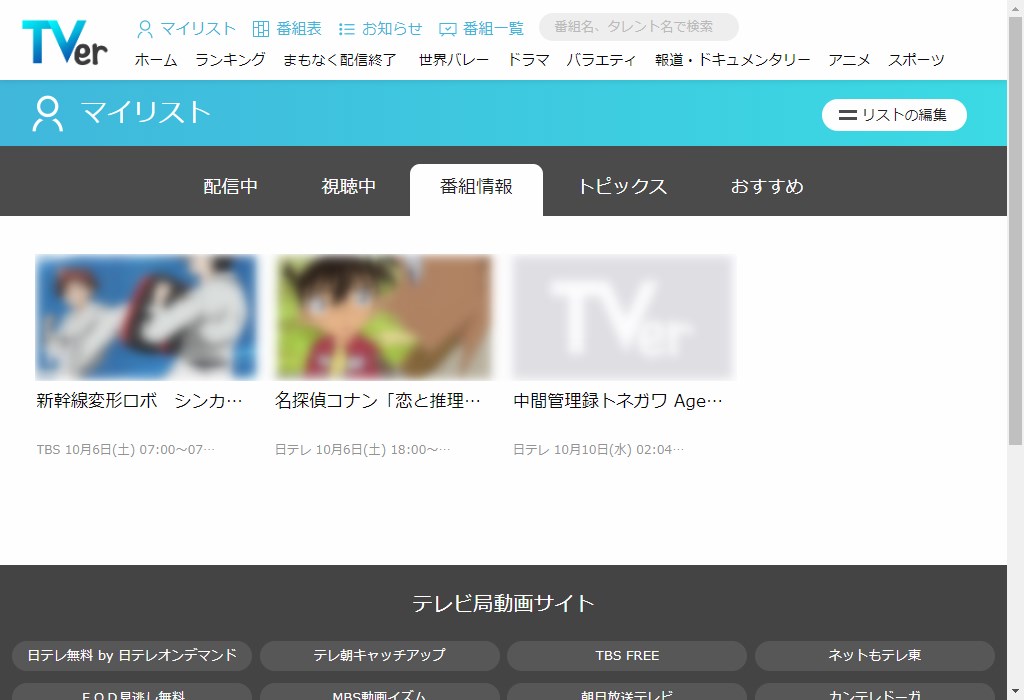
6.「5.」のページで、各「番組」をクリックすると、その番組の情報ページが開きます。
※ここでは、「名探偵コナン」をクリックします。
※番組情報は、TVerで配信中の番組(エピソード)の情報ではなく、今後テレビで放送される予定の次回番組(エピソード)等の情報が表示されます。
※この番組情報ページは、「ホーム」-「番組表」ページから各「番組」-「番組詳細」をクリックして表示されるページと同じものです。

「トピックス」タブを開く
7.上記「5.」のページで、「トピックス」をクリックすると、「トピックス」タブが開き、マイリストに登録した番組に関する外部サイトの情報等を見ることができます。
※各「トピックス」をクリックすると、外部サイトの記事ページ等が開きます。
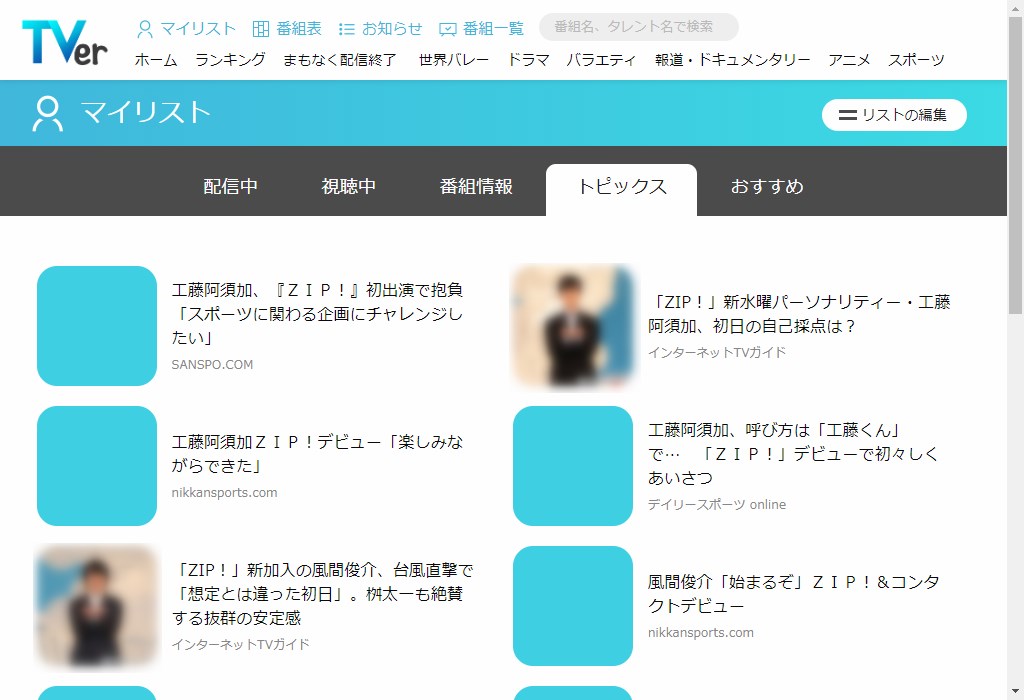
「おすすめ」タブを開く
8.上記「7.」のページで、「おすすめ」をクリックすると、「おすすめ」タブが開き、おすすめの番組が表示されます。
※おすすめの番組は、マイリストに登録した番組や視聴中の番組が異なる複数デバイスのTVerで同じおすすめ番組が表示されたので、おそらくユーザーの好みに合わせた番組ではなく、TVer側がおすすめしたい番組が表示されます。
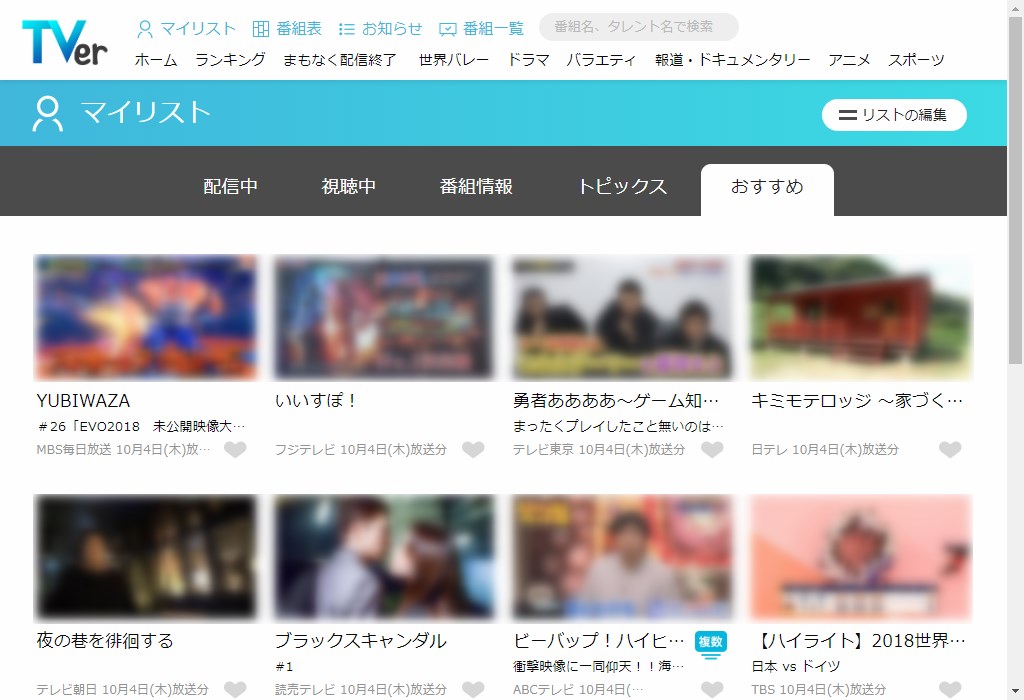
マイリストに登録した番組を削除する方法 – パソコン
次に、マイリストに登録した番組を削除する方法です。
「マイリスト」-「リストの編集」で「マイリストから削除する」をクリックする
1.「マイリスト」ページを開き(「配信中」ほか、どのタブでもOK)、画面右上の「リストの編集」をクリックします。
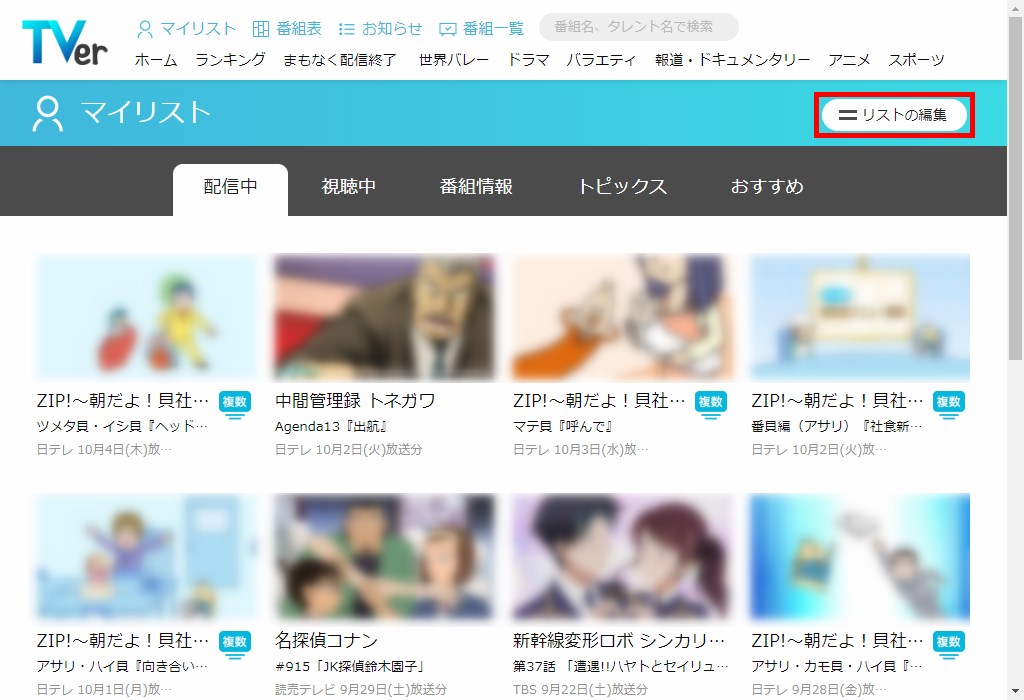
2.「マイリストから削除する」画面がポップアップで開くので、「番組」項目の削除する番組に「✔(チェック)」を入れて、「マイリストから削除する」をクリックします。
※ここでは、「新幹線変形ロボ シンカリオン」と「名探偵コナン」にチェックを入れます。
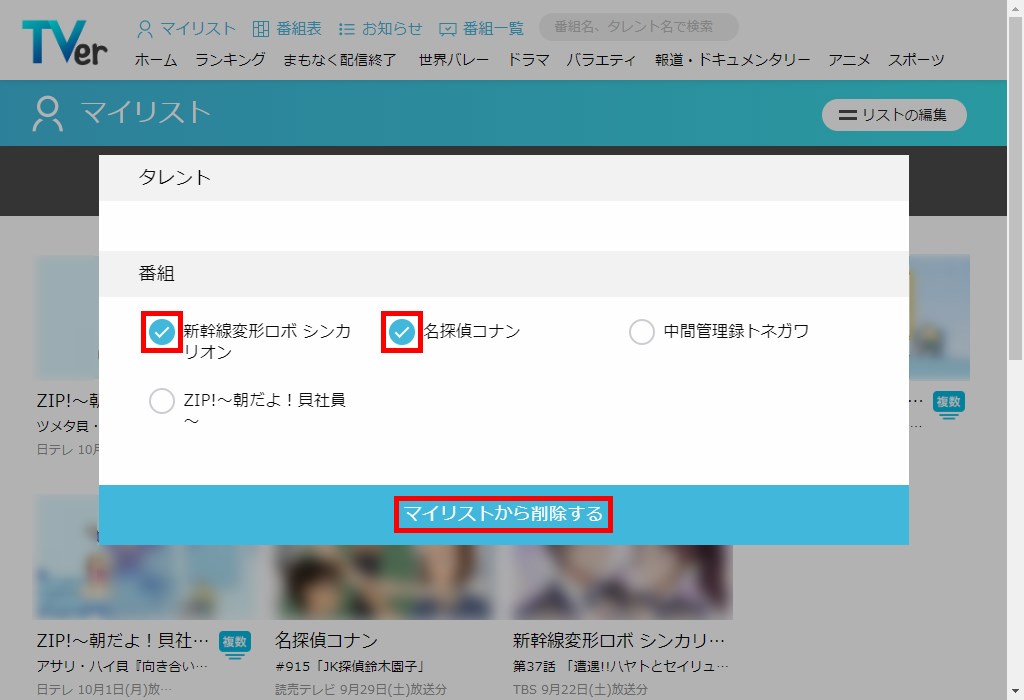
3.ポップアップ画面が閉じて、「2.」でチェックを入れた番組が、マイリストから削除されます。
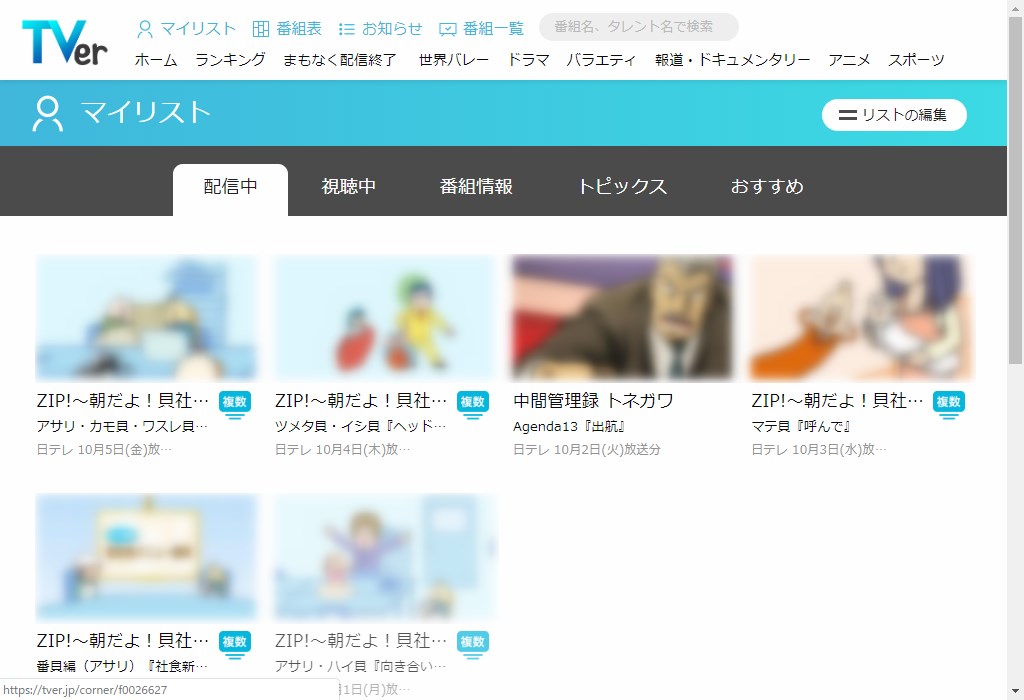
視聴中の番組を削除する方法 – パソコン・スマートフォンアプリ
次に、視聴中の番組(視聴履歴)を削除する方法です。
Webブラウザの「Cookie」データを削除する – パソコンのWeb版サイト
TVerには、視聴中の番組を削除する設定項目がありません。
しかし、Web版TVerサイトの場合は、Webブラウザの「Cookie(クッキー)」のデータを削除することで、視聴中の番組を削除することができます。
※ここでは、Windows10パソコンのChromeブラウザ(バージョン:69.0.3497.100(Official Build))で、Cookieを削除する方法を解説します。
1.Web版TVerサイトを開いているChromeブラウザの画面右上の「︙(メニュー)」アイコンをクリックします。
2.「メニュー」がポップアップで開くので、「設定(S)」をクリックします。
3.「設定」画面が開くので、画面を下方にスクロールして、「詳細設定 ▼」をクリックします。
4.「プライバシーとセキュリティ」項目が表示されるので、一番下の「閲覧履歴データを消去する」をクリックします。
5.「閲覧履歴データを消去する」画面の「基本」タブがポップアップで開くので、「期間」を選択し、「Cookie と他のサイトデータ」に「✔(チェック)」を入れて、「データを消去」をクリックします。
※ここでは、「期間」を「過去24時間」に設定します。この設定では「過去24時間」よりも前に記録されたデータは消去されません。
※「Cookie と他のサイトデータ」を消去すると、TVer以外のサイトのデータも消去されて、各サイトからログアウトしたり、各サイトに記録されているデータも消去されるため、ご注意ください。
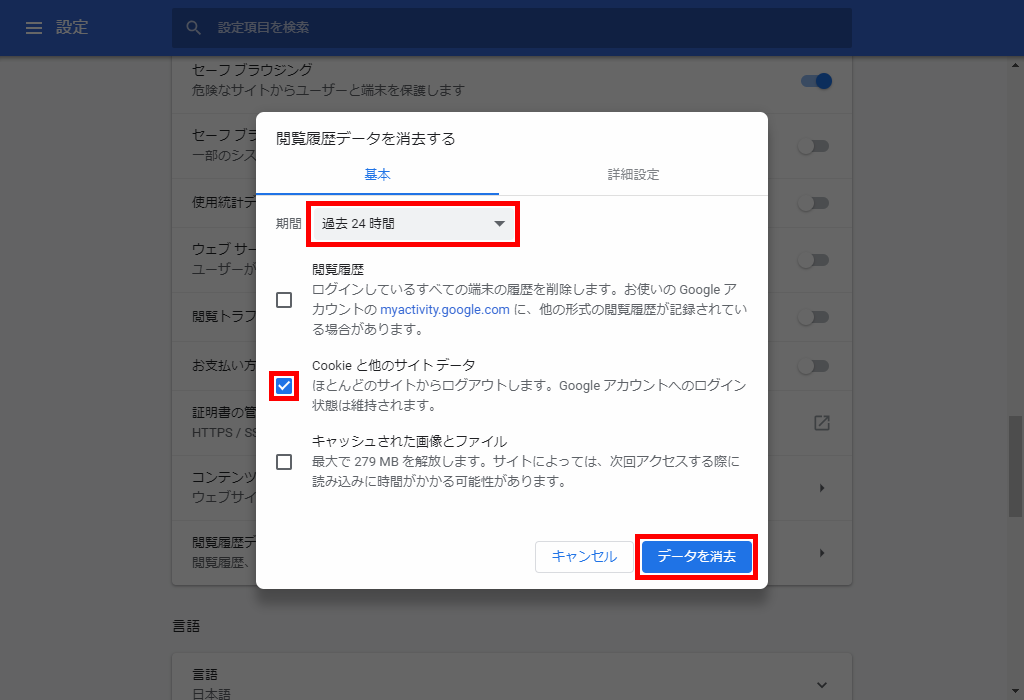
6.ポップアップ画面が閉じて、データが消去されます。
7.Web版TVerサイトの「マイリスト」ページの「視聴中」タブを開くと、番組が削除されています。
※削除されていない場合は、Webブラウザの「再読み込み」アイコンをクリックしてください。
※視聴中の番組だけでなく、マイリストに登録した番組や「お知らせ」の閲覧記録も削除されます。
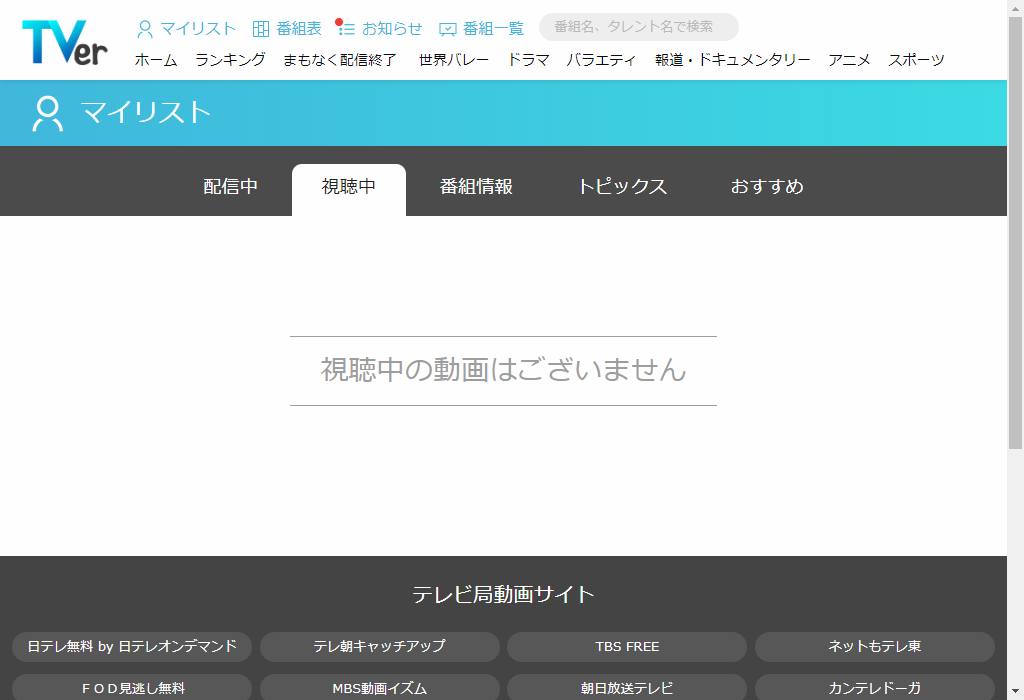
アプリのデータを削除する – Android版アプリ
AndroidとiOSのTVerアプリも同様に、視聴中の番組を削除する設定項目がありません。
Android版TVerアプリの場合は、アプリのデータを削除することで、視聴中の番組を削除することができます。
※例として、GalaxyS5(Androidバージョン:6.0.1)の場合は、スマホ本体の「設定」アイコンをタップして、「設定」-「アプリケーション管理」-「ティーバー」(TVerのアプリ名)-「ストレージ」と画面を進めて、「データを消去」-「削除」をタップします。
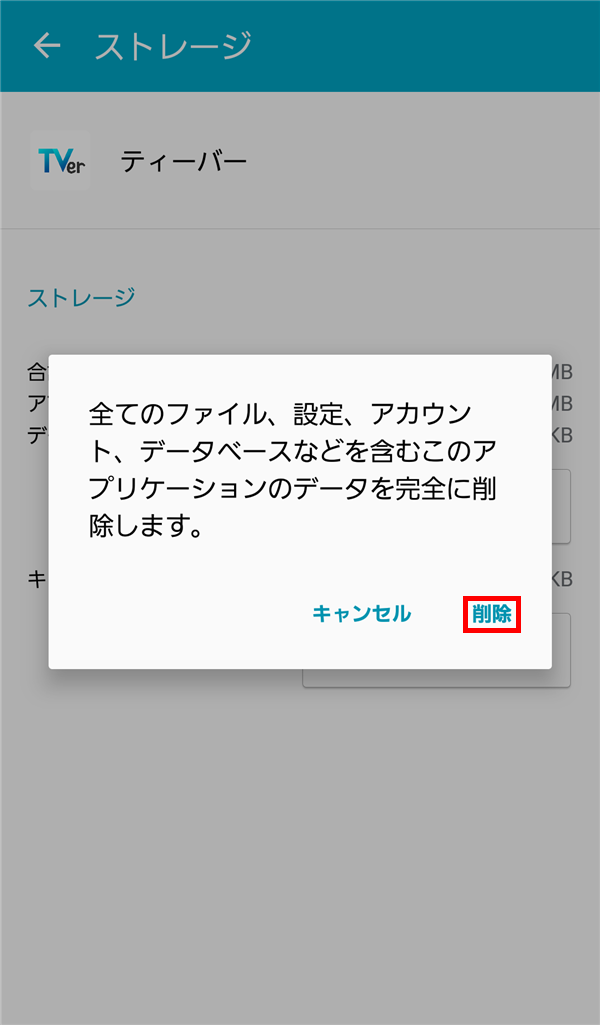
アプリのデータを削除する – iOS版アプリ
iOS版TVerアプリの場合は、アプリをアンインストールして、再度インストールをし直すことで、視聴中の番組を削除することができます。
※iPadのTVerアプリ(バージョン 4.1.6)で試したところ、視聴中の番組は削除されましたが、マイリストに登録した番組(「配信中」タブに表示される番組)は削除されませんでした。